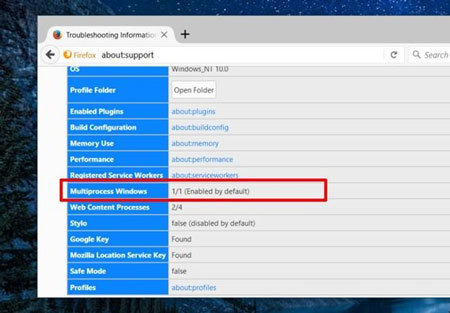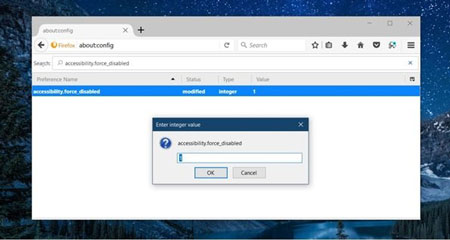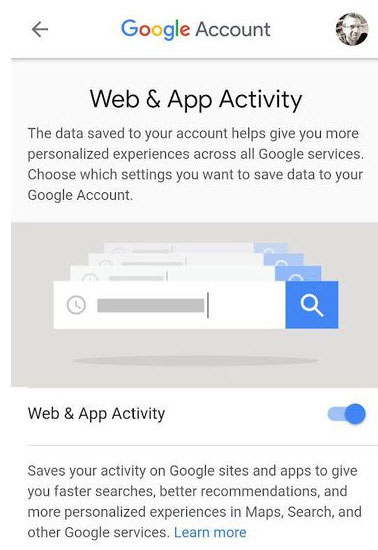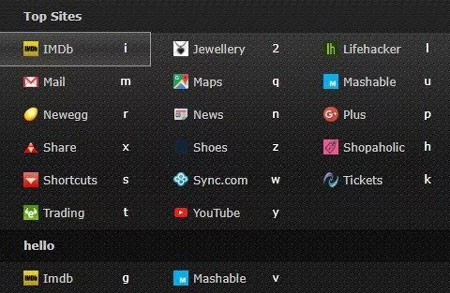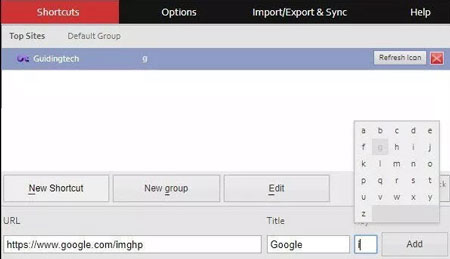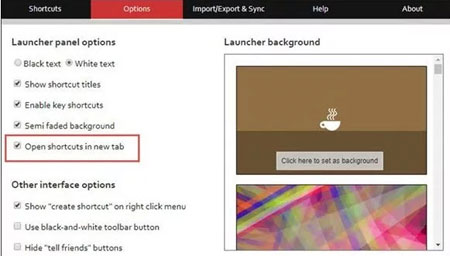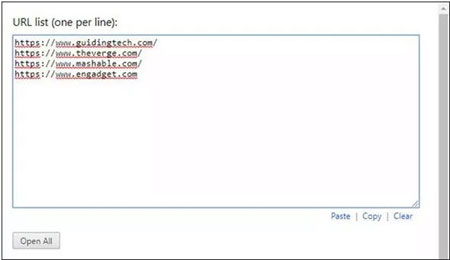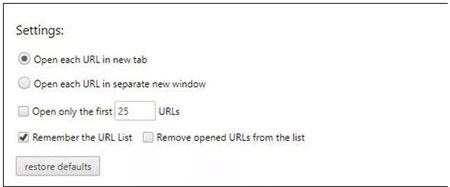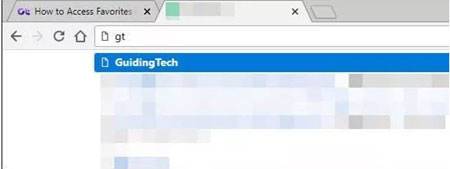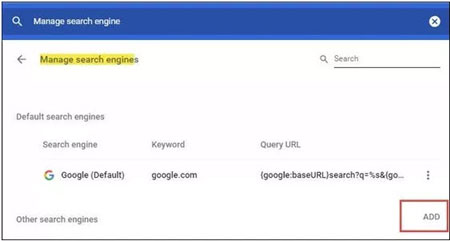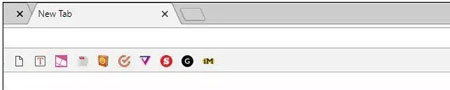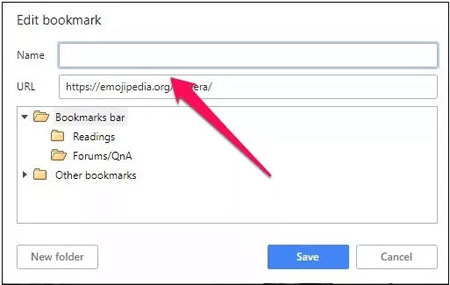قالب های فارسی وردپرس 4
این وبلاگ جهت دسترسی آسان شما عزیزان به قالب های برتر وردپرس به صورت فارسی تدوین و راه اندازی شده است.قالب های فارسی وردپرس 4
این وبلاگ جهت دسترسی آسان شما عزیزان به قالب های برتر وردپرس به صورت فارسی تدوین و راه اندازی شده است.مسدودسازی دیدگاه در اینستاگرام
برای افرادی که با اینترنت و وبگردی در سایتهای مختلف سر و کار دارند، جستوجو در گوگل و یافتن نتیجه در کوتاهترین زمان ممکن یکی از لذتبخشترین کارها به شمار میرود.
همانطور که میدانید گوگل روی دستگاههای مختلف با توجه به تنظیمات دستگاه یا موقعیت جغرافیایی شما، زبان رابط کاربری را بهطور خودکار به منطقه جغرافیایی شما تغییر میدهد.
بهعنوان مثال ممکن است شما را در ایران تشخیص دهد و محیط کاربری و نتایج را به زبان فارسی نمایش دهد و ممکن است شما بهدلیل موارد امنیتی دسترسی به اطلاعات دستگاه را مسدود کرده یا منطقه زمانی دستگاه خود را روی کشوری بجز ایران ثبت کرده باشید و گوگل نیز در زبانی بجز زبان فارسی، رابط کاربری سایت را به شما نشان دهد.
آیا میدانید در هر شرایطی میتوانید رابط کاربری جستوجوگر گوگل را به زبان دلخواه خود تغییر دهید؟ بهعنوان مثال میتوانید آن را فارسی کرده یا از فارسی به انگلیسی یا هر زبان دیگری تغییرات را اعمال کنید.
برای انجام این کار کافی است از این ترفند ساده کمک بگیرید:
ابتدا به سایت گوگل مراجعه و عبارت موردنظر خود را جستوجو کنید.
پس از بهنمایش درآمدن فهرست نتایج روی گزینه Settings در زیر نوار جستوجو کلیک و از منوی بهنمایش درآمده Languages را انتخاب کنید.
در هر شرایطی میتوانید رابط کاربری جستوجوگر گوگل را به زبان دلخواه خود تغییر دهید
از فهرست زبانهای موجود، زبان دلخواه خود را انتخاب کنید. (در صورتیکه زبان موردنظر را مشاهده نمیکنید روی گزینه Show more کلیک کنید)
تنظیمات گوگل
با کلیک روی گزینه Save تغییرات را ذخیره کرده و نتیجه را مشاهده کنید.
دیدگاههایی که کاربران در پستهای اینستاگرامی ثبت میکنند در اغلب موارد برای فردی که مطلب را در این شبکه اجتماعی منتشر کرده ارزشمند است، اما گاهی برخی دیدگاهها نه تنها ارزشی ندارند، بلکه بهتر است حذف شوند یا از دید دیگر کاربران پنهان شوند.
احتمالا با روش پنهان یا حذف کردن دیدگاه از یک مطلب آشنا هستید و همانطور که میدانید در این روش باید بهصورت تکتک دیدگاهها را بررسی و حذف کنید، در حالی که ممکن است یکی از کاربرانی که مطالب شما را دنبال میکند با نیت قبلی قصد تخریب شما را داشته باشد و دیدگاههایی را که برای شما ناخوشایند است برای تمام مطالبتان به ثبت برساند.
اگر وقت ندارید این دیدگاهها را بهصورت مستمر بررسی کنید و میخواهید بهجای یک دیدگاه، دریافت دیدگاه از یک کاربر خاص را برای همیشه مسدود کنید کافیست از این روش کمک بگیرید:
مسدودسازی دیدگاه در اینستاگرام
اپلیکیشن اینستاگرام را در دستگاه هوشمند خود اجرا کنید.
از پایین- سمت راست روی آیکون پروفایل خود فشار دهید.
از بالا- سمت راست روی آیکون منوی اصلی که توسط سه نقطه زیر یکدیگر بهنمایش درآمده فشار دهید.
در صفحه تنظیمات اپلیکیشن، گزینه comment control را پیدا کرده و روی آن فشار دهید.
در مقابل گزینه Block Comment From روی گزینه 0people فشار دهید.
روی کادر جستوجو فشار داده و آیدی یا نام مخاطب موردنظر را وارد کنید.
در پایان روی گزینه Block در مقابل نام مخاطب موردنظر فشار دهید.
نکته: برای خارج کردن هریک از کاربران از فهرست مسدود شدهها برای ثبت دیدگاه، کافی است مراحل یک تا 5 را تکرار کرده و روی گزینه Unblock در مقابل نام مخاطب موجود فشار دهید.
توجه: کاربرانی که نام آنها در فهرست مسدود شدههای ثبت دیدگاه قرار گرفته از مسدود شدن خود مطلع نخواهند شد و هرگاه دیدگاهی برای مطالب شما ثبت کنند بهطور خودکار دیدگاه آنها از دید دیگر کاربران پنهان خواهد ماند.
در حالی که گوگل کروم این روزها رهبری بازار مرورگرها را بر عهده دارد، با این حال مرورگرهای دیگری همچون فایرفاکس نیز قابلیتهای قدرتمندی در اختیار کاربران قرار میدهند. یکی از این قابلیتهای قدرتمند که همراه با نسخه 54 این مرورگر در اختیار کاربران قرار گرفت قابلیت چند پردازشی است.
قابلیت چندپردازشی به مرورگر فایرفاکس این امکان را میدهد تا از هستههای پردازنده مرکزی به بهترین شکل استفاده کرده و به این شکل سرعت انجام محاسبات را افزایش دهد. با این وجود ویژگی فوق به شکل پیشفرض فعال نبوده و کاربران باید به شکل دستی این ویژگی را فعال کنند. توجه داشته باشید که این ویژگی از نسخه 57 به بعد به شکل پیش فرض روی مرورگر فایرفاکس فعال است.
چگونه میتوانیم از فعال بودن قابلیت چند پردازشی فایرفاکس اطمینان حاصل کنیم؟
برای بررسی این موضوع زبانه جدیدی باز کرده و دستور about:support را درون آن وارد کنید.
مرورگر فایرفاکس
در صفحه ظاهر شده به دنبال عبارت Multiprocess Windows باشید. اگر ویژگی فوق به شکل پیشفرض فعال باشد عبارت 1/1(Enabled by default) را مشاهده خواهید کرد، در غیر این صورت کلمه Disable را مشاهده خواهید کرد.
نحوه فعالسازی قابلیت چند پردازشی فایرفاکس
گام اول
زبانه جدیدی باز کرده و عبارت about:config را در کادر جستوجو وارد کرده و کلید اینتر را فشار دهید. پیغام هشداری که نشان داده میشود را تایید کنید. در صفحه مربوط به تنظیمات پیشرفته به دنبال accessibility.force_disabled باشید. برای این منظور میتوانید از کادر جستوجو استفاده کنید. پس از پیدا کردن عبارت فوق روی آن دوبار کلیک کرده و مقدار آنرا از 0 به 1 تغییر وضعیت دهید.
قابلیت چند پردازشی فایرفاکس
گام دوم
در صفحهای که درون آن قرار دارید عبارت accessibility.loadedInLastSession را پیدا کرده و روی آن دوبار کلیک کنید تا مقدار آن false شود.
گام سوم
در مرحله بعد عبارت accessibility.lastLoadDate را پیدا کرده و مقدار آن را یک کنید.
توجه داشته باشید که ویژگی فوق سرعت فایرفاکس را افزایش میدهد، با این وجود ممکن است برخی از افزونهها با این ویژگی هماهنگ نباشد. برای بررسی این موضوع کافی است افزونه Add-on Compatibility Reporter را روی مرورگر خود نصب کنید. زمانی که افزونه یاد شده را نصب کردید، بخش مربوط به مدیریت افزونهها در فایرفاکس را باز کنید. برای این منظور میتوانید عبارت about:addons را در کادر جستوجو وارد کرده و کلید اینتر را فشار دهید تا پنجره مربوط به مدیریت افزونهها باز شود. اگر در مقابل افزونهای عبارت Multi-process is not enabled را مشاهده کردید، به معنای آن است که افزونه مورد استفاده با این ویژگی سازگار نیست و برای حفظ پایداری بهتر است آنرا حذف کنید.
ترفند افزایش سرعت فایرفاکس
غیرفعال کردن ویژگی چند پردازشی
اگر این ویژگی روی مرورگر شما فعال بوده و احساس میکنید در روند اجرای افزونهها اختلال ایجاد میکند، برای غیر فعال کردن این ویژگی عبارت about:config را در نوار آدرس وارد کرده، در ادامه گزینه browser.tabs.remote.autostart را پیدا کرده و مقدار آن را به false تغییر وضعیت دهید. در صورتی که گزینه browser.tabs.remote.autostart را پیدا نکردید، ابتدا گزینه فوق را ایجاد کرده و سپس مقدار آنرا false تنظیم کنید.
گوگل موقعیت مکانی شما را ردیابی میکند حتی اگر گزینه تاریخچه لوکیشن خود را خاموش کرده باشید. بهتازگی یکی از محققان علوم کامپیوتر اظهار کرده است که با خاموش کردن تاریخچه موقعیت مکانی، گوگل همچنان سابقه لوکیشن کاربر را ثبت میکند.
گوگل شما را تعقیب میکند؛ این جملهای است که امروزه هر فرد درباره این غول جستجوگر میگوید. در واقع گوگل به دلیل نظارت بر جستجوهای کاربر، فعالیتهای صوتی و حتی مکان کاربر به این لقب متهم شده است.
به نظر میرسد در صورتی که کاربران Google Location History را به صورت دستی نیز غیرفعال کنند، باز هم اپلیکیشن گوگل مپ و دیگر برنامهها، اطلاعات مربوط به موقعیت آنها را حفظ کرده و به گوگل گزارش میدهند.
ردیابی مکان در گوگل
اگرچه گوگل ادعا میکند که چنین ویژگی نظیر ردیابی مکان برای بهبود تجربه کاربر از اپلیکیشن طراحی شده است، اما جاناتان مایر، دانشمند علوم کامپیوتر پرینستون اظهار میکند که این مفهوم با تعریف «خاموش کردن این ویژگی» تفاوت دارد. این شخص میگوید:
اگر قصد دارید به کاربران اجازه دهید تا ویژگی Location History را خاموش کنند، پس میبایست همه مکانهایی که سابقه موقعیت مکانی را نگهداری میکنند نیز خاموش شود.
درواقع زمانیکه ویژگی تاریخچه موقعیت مکانی (Location History) در اکانت گوگل کاربر خاموش است، باز هم AP در حال شناسایی است و فعالیتهایی نظیر جستجو در مرورگر، بهروزرسانی اتوماتیک آب و هوا و باز کردن گوگل مپ منجر به ثبت موقعیت مکانی کاربر میشود. محققان پرینستون توانستند ادعاهای مربوط به AP را بررسی کرده و تائید کنند.
اگر مایل هستید که ردیابی مکان بهطور کامل در گوگل غیرفعال شود (البته در نظر داشته باشید که با غیرفعال کردن آن، قابلیتهای مکانیابی برخی دیگر از اپلیکیشنها نیز محدود خواهد شد)، میبایست تنظیمات دیگری با نام Web & App Activity را نیز غیرفعال کنید.
ردیابی موقعیت مکانی در لوکیشنهای مختلف کمک بسیاری به کاربران میکند
غیرفعال کردن Web & App Activity در اندروید:
ابتدا به تنظیمات رفته و سپس مسیر Google > Google Account > Data & Personalization را طی کنید. حال روی گزینه Web & App Activity کلیک کرده و آن را غیرفعال کنید.
غیرفعال کردن Web & App Activity در دسکتاپ و iOS:
گوگل را در یک تب جدید باز کرده و سپس وارد اکانت کاربری خود شوید. حال روی تصویر پروفایل خود که در گوشه سمت راست و بالا قرار دارد، کلیک کرده و روی Google Account ضربه بزنید. حال روی Personal Info & Privacy > My Activity کلیک کرده و سپس روی گزینه Activity Controls که در نوار ابزار سمت چپ قرار دارد، کلیک کنید. در این قسمت روی Web & App Activity کلیک کرده و آن را خاموش کنید.
خاطر نشان میشود که ردیابی موقعیت مکانی در لوکیشنهای مختلف کمک بسیاری به کاربران میکند. همچنین قادر است تا گزارشهای آب و هوا را براساس مکان فعلی کاربر به او ارائه دهد. البته بدون شک برای اهداف بازاریابی و تبلیغات نیز مورد استفاده قرار میگیرد. اما اگر از این ردیابی مکانی احساس نارضایتی دارید میتوان آن را بهطور کامل غیرفعال کرد.
یکی از بزرگترین چالشهایی که صاحبان سایتها بخصوص سایتهای دارای مباحث آموزشهای ویدئویی آنلاین با آن مواجه هستند، میزبانی فایلهای ویدئویی روی هاست شخصی و پخش بیدردسر ویدئوها بدون پرداخت هزینههای زیاد برای سرور اختصاصی یا سرویسهای پخش ویدئوست.
دوست دارید بدون نیاز به سرویسهای اشتراکگذاری ویدئو و بدون پرداخت هزینههای زیاد برای خرید سرور یا سرویسهای ویژه پخش ویدئو براحتی ویدئوهای موردنظر را تحت نام و نشان تجاری خود در وبسایتتان برای بازدیدکنندگان بهنمایش بگذارید و در هیچ بخشی نیز منابع سرویس میزبانی وب شما اشغال نشود؟ برای انجام این کار کافی است از یک سرویس کاملا رایگان همراه این ترفند کمک بگیرید:
آپلود ویدئوها در سایتهای شخصی
به سایت زیر وارد شوید و یک حساب کاربری رایگان برای خود ایجاد کنید تا یک پارتیشن 5 گیگابایتی بهصورت رایگان به شما اختصاص داده شود:
https://poshtiban.com
پس از ورود به حساب کاربری خود، از بالا- سمت راست روی آیکون منوی همبرگری کلیک کرده و از بخش ویرایش پروفایل، یک نام کاربری برای خود اختصاص دهید. (این نام کاربری در مسیر فایلهای شما نمایش داده میشود.)
در ویرایش پروفایل، قابلیت لینک مستقیم پیشفرض را نیز فعال کنید تا ویدئوهای آپلودی برای همه کاربران در دسترس باشند.
به صفحهاصلی بازگشته و پس از پیمایش به مسیر دلخواه، پوشههای موردنظر خود را ایجاد و فایلهای ویدئویی موردنظرتان را در آنها آپلود کنید.
با کلیک روی آیکون زنجیر مقابل نام هر فایل، لینک دسترسی به آن فایل برای شما کپی میشود.
به سایت خود مراجعه و لینک ویدئوی آپلود شده را در پخشکننده اختصاصی خود وارد کنید.
توجه: در صورتیکه سایت شما پخشکننده اختصاصی ندارد و میخواهید بهصورت خودکار لینک شما به یک پخشکننده اختصاصی مجهز شود کافی است در انتهای لینک فایل مقدار ?player=1 را وارد کنید.
سریعترین راهکار برای باز کردن صفحات اینترنتی که به آنها علاقه دارید چیست؟ بسیاری بر این باور هستند که بوکمارک کردن صفحات یا سنجاق کردن صفحات اجازه میدهد در زمانهای بعدی تنها با یک کلیک به سایت مورد علاقه خود دسترسی داشته باشند. اما توجه داشته باشید که راهکاری دیگری نیز برای دسترسی سریع به صفحات وجود دارد.
در کنار تکنیکهایی همچون بوکمارکها و زبانههای پین شده، افزونههایی نیز وجود دارند که اجازه میدهند تنها با فشار یک کلید میانبر صفحهکلید سایت مورد علاقه خود را باز کنید.
همچنین این امکان وجود دارد که از طریق تایپ کلیدواژهها در نوار آدرس کروم سایت مورد علاقه خود را به سرعت باز کنید. بر همین اساس، در این مقاله تصمیم گرفتیم راهکارهایی را به شما معرفی کنیم که اجازه میدهند در مرورگر کروم در سریعترین زمان صفحات مورد علاقه خود را باز کنید.
نشانهگذاری یا همان بوکمارک یکی از روشهای استاندارد به منظور مرتب کردن صفحات و دسترسی سریع به صفحات است. راهکار دیگر ارائه شده از سوی برخی از مرورگرها سنجاق کردن زبانهها است. در این حالت هر زمان مرورگر را اجرا میکنید صفحه به شکل خودکار بارگذاری میشود. اما مشکل این روش در این است که هر زمان مرورگر را باز میکنید ناخواسته صفحه سنجاق شده نیز باز میشود که ممکن است اینترنت شما را بیهوده مصرف کند. در اغلب موارد این تکنیک باعث میشود تا سرعت مرورگر و سیستم نسبتا کم شود. اما ایدهآلترین راهکار بهکارگیری افزونههایی است که از طریق تعریف میانبر به شما اجازه میدهند، سایتهای مدنظر خود را تنها از طریق فشار کلیدهای میانبر باز کنید. بدون شک این راهکار بسیار جالب و سریع است.
باز کردن صفحات از طریق بهکارگیری میانبرهای صفحهکلید
اولین افزونهای که برای مرورگر کروم در این زمینه پیشنهاد میکنیم SiteLauncher Speed Dial است. همانگونه که از نامش پیدا است، این افزونه سبک و سریع اجازه میدهد سایتها را از طریق کلیدهای میانبر باز کنید.
سریعترین راهکار برای باز کردن صفحات اینترنتی
زمانی که این افزونه را نصب کردید تنها کاری که باید انجام دهید پیکربندی آن است. این افزونه به شکل پیشفرض یکسری سایت را در بانکاطلاعاتی خود جای داده است که البته امکان ویرایش فهرست سایتها و اضافه کردن سایتهای موردعلاقه به آن امکانپذیر است. پس از نصب افزونه فوق، برای تنظیم آن روی آیکن افزونه کلیک راست کرده و گزینه Options را انتخاب کنید. در ادامه روی آیکونی که در نظر دارید آدرس آنرا تغییر دهید دوبار کلیک کرده و لینک جدید را در آن وارد کنید. در فیلد Title نیز میتوانید عنوانی را مشخص کنید. در فیلد آخر نیز دکمهای برای دسترسی سریع به سایت قابل تعریف است.
در مرورگر کروم در سریعترین زمان صفحات مورد علاقه خود را باز کنید
بهطور مثال این امکان وجود دارد که برای هر سایت اولین کاراکتر آنرا مشخص کنید تا به خاطر سپاری میانبرها ساده شود. برای آنکه سایتهایی که به شکل پیشفرض تعریف شدهاند را پاک کنید روی آیکنی که به شکل ضربدر روبروی نام هر سایت و در سمت راست قرار گرفته است کلیک کنید. برای آنکه میانبر جدیدی را اضافه کنید، روی دکمه New shortcut کلیک کنید. برای ویرایش میانبرها نیز کافی است گزینه موردنظر را انتخاب کرده و گزینه Edit را انتخاب کنید. در زبانه دوم تنظیمات این افزونه (Options) این امکان وجود دارد تا سایتها در زبانههای جدیدی باز شوند. برای این منظور باید گزینه Open shortcuts in new tab را انتخاب کنید.
گزینههای پیشرفته دیگری نیز وجود دارد که به منظور بهینهسازی یا همسانسازی در اختیارتان قرار دارند.
راهکار دوم، باز کردن چند سایت بهشکل همزمان در مرورگر کروم
باز کردن چند سایت به شکل همزمان یکی دیگر از نیازهای اصلی کاربران است. برای این منظور باید از افزونه Bulk URL Opener Extension استفاده کنید. افزونه فوق قابلیتی شبیه به Set Aside که در مرورگر اج وجود دارد را ارائه میکند. این افزونه نیز به سادگی قابل استفاده است. کافی است فهرستی از آدرسهای اینترنتی را وارد کرده و تیک گزینه Remember the URL list را فعال کنید تا فهرست آدرسها در حافظه ذخیره شده و آماده استفاده باشد.
از این پس هر زمان آیکن این افزونه را لمس کرده و گزینه Open All را کلیک کنید، آدرسهایی که مشخص کردهاید همگی به یکباره باز میشوند. این افزونه همچنین چند تنظیم ساده، اما کاربردی را ارائه میکند که مهمترین گزینه Remember the URL list است که برای ذخیرهسازی فهرستی از آدرسهای اینترنتی به کار گرفته میشود.
باز کردن صفحات در زبانهها یا پنجرههای جدید از مهمترین تواناییهای این افزونه است.
راهکار سوم، بهکارگیری کلیدواژههای پیشرفته برای سایتها
اگر با افزونههایی که معرفی کردیم احساس راحتی نمیکنید، هنوز هم راهکارهای جالب دیگری برای کروم وجود دارد که اجازه میدهند در سریعترین زمان سایتهای مدنظر خود را باز کنید. ساخت میانبر برای موتورهای جستوجو از جمله این موارد است. بهطور، پیشفرض کروم به شما اجازه میدهد چند موتور جستوجو را تنظیم کرده و از طریق بهکارگیری کلیدواژهها به سرعت موتور جستوجوی مدنظر خود را باز کنید.
تنها کاری که باید انجام دهید، مشخص کردن کلیدواژههایی است که برای دسترسی سریع به موتورهای جستوجو مورد استفاده قرار گیرند. اما در اینجا نکته ظریفی وجود دارد. شما به جای آنکه موتورهای جستوجوی مدنظر خود را وارد کنید، این قابلیت را در اختیار دارید تا سایتهای مدنظر خود را در فهرست موتورهای جستوجو تعریف کنید.
برای انجام اینکار تنظیمات کروم (Settings) را باز کرده و در صفحه تنظیمات و در بخش Search engines روی گزینه Manage search engine کلیک کنید. در صفحه بعد روی دکمه Add کلیک کنید. در ادامه نام سایت، کلیدواژه مدنظر و آدرس سایت یا صفحه را در فیلدهای مربوطه وارد کنید.
از این پس شما میتوانید سایت مورد علاقه خود را تنها با تایپ کلیدواژه در نوارآدرس باز کنید.
راهکار چهارم، ویرایش نوارآدرس بوکمارک قدیمی
ترفند دیگر مرتبط با کروم از طریق بوکمارکها به دست میآید. نوار سنتی مربوط به بوکمارکها همانگونه که در شکل زیر مشاهده میکنید محدود بوده و تعداد کمی از آیکنهای مربوط به سایتها را نشان میدهند.
به عبارت دقیقتر نام سایتها در کنار آیکن نشان داده نمیشود. اینکار به منظور بهره بردن از حداکثر فضای بوکمارک انجام شده است. اما شما قادر هستید، نام کامل، آدرس کامل یک صفحه یا تنها نام کوتاه شده را برای سایتهای بوکمارک شده استفاده کنید. برای ویرایش نامها، روی آیکن مدنظر خود کلیک راست کرده و گزینه Edit را انتخاب کنید. در پنجره ظاهر شده، در فیلد Name از نام کوتاه شده مدنظر استفاده کنید.
در ادامه روی دکمه Save کلیک کنید. از این پس در نوار بوکمارک نه تنها آیکنهای بیشتری قابل مشاهده هستند، بلکه شکل ظاهری آن نیز جذابتر خواهد بود. در زمان بعدی که در نظر دارید صفحهای را بوکمارک کنید، عنوان سایت را حذف کرده و کلید Add را کلیک کنید.
تغییر گذرگاه (Redirect) چیست ؟
تعیین راه یا ریدایرکت یک فرایند ارسال یک آدرس URL به URL سایر است. ما سه گونه تغییر مسیر اصلی داریم :
انواع تغییر مسیر :
۳۰۱ – انتقال دائمی – رهنمود شده برای سئو
۳۰۲ – پیدا کردن یا انتقال موقت
Meta Refresh
تغییر راه ۳۰۱ یا انتقال دائمی چیست ؟
تغییر راه ۳۰۱ یک هدایت دائمی است که بین ۹۰ الی ۹۹ درصد لینک جویس (قدرت رتبه بندی) را به صفحه باره نظر شما هدایت می کند. ۳۰۱ به کد چگونگی HTTP برای این گونه تغییر گذرگاه اشاره دارد. در اکثر موارد ، تغییر راه ۳۰۱ بهترین طریق برای اجرای تغییرات در یک تارنما است.
تغییر مسیر ۳۰۲ چیست ؟ (HTTP 1.1) انتقال موقت (HTTP 1.0)
برخی از کارکنان گوگل نشان دادند که در مواردی میتوان ۳۰۱ و ۳۰۲ را با هم سنجش کرد، مطمئن ترین مسیر برای موتورهای جستجو و مرورگر ها ، به کارگیری ۳۰۱ در جهت هدایت URL ها به طور همیشه و به کارگیری هدایت ۳۰۲ برای انتقال گذرا یک لینک است.
اینترنت بر روی یک پروتکل تحت عنوان پروتکل انتقال HyperText HTTP اجرا می شود که روش شغل URL ها را مشخص می کند. این دو نسخه اصلی، ۱٫۰ و ۱٫۱ دارد. در نسخه نخست (۰٫۱) ، ۳۰۲ به کد وضعیت اشاره کرد که به طور گذرا منتقل شده است. این در نسخه ۱٫۱ به معنای Found یافت شد میباشد.
۳۰۷ انتقال به صورت گذرا (فقط در HTTP 1.1)
در نسخه HTTP 1.1 ریدایرکت ۳۰۷ خلیفه ریدایرکت ۳۰۲ میباشد. آشنایی با انواع ریدایرکت در حالی که خزنده های موتور های جستجو تنها در برخی موارد ۳۰۲ رفتار بهینه دارند ، بهتر است از انتقال ۳۰۱ برای همه موراد کاربرد کرد البته به استثنای زمانی که درونمایه تنها به طور گذرا تغییر راه داده میشود ، مشابه زمانی که صفحه ای در حین تعمیر و نگه داری باشد.
البته کل ی این شرایط در صورتی است که صفحات باره نظر در گوگل یا دیگر موتورهای جستجو نمایه شده باشد ، اگر صفحه ای نمایه نشده باشد ، از عقیده تکنیکی فرقی ندارد که شما روی آن ریدایرکت ۳۰۱ یا ۳۰۲ سپریدن بدهید.
متا ریفرش Meta refresh چیست ؟
فراخوانی متا یا Meta Refresh Redirect یک گونه تغییر گذرگاه در سطح صفحه است که به جای سطح سرور جرا میشود. آنها معمولا کندتر هستند و برای تکنیک SEO توصیه نمی شوند.
آنها بیشتر با شمارش معکوس پنج ثانیه با متن پیوسته هستند برای نمونه « اگر شما در پهنا پنج ثانیه هدایت نمی شوید»، اینجا کلیک کنید.
متا ریفرش قسمتی از لینک جویس را فراخوانی می کند. ولی به دلیل قابلیت کاربرد ناتوان و از دست دادن توان لینک گذشته (قدیمی) به عنوان یک تاکتیک SEO توصیه نمی شود.
اطلاعات تکمیلی در باره لینک جویس را اینجا بخوانید.
ریدایرکت redirect 301 or 302بهترین روش SEO در انتقال های ۳۰۱ و ۳۰۲
انجام ریدایرکت ، برای حفظ ارزش SEO ، اهمیت بی اندازه ای دارد.
گزینه های متعدد برای انجام این شغل هستی دارد ، اما به طور کلی، تعیین مسیر ۳۰۱ برای هر دو ، یعنی (هم کاربران و هم موتورهای جستجو) ترجیح دیتا می شود.
موتورهای جستجو این تفسیر را به این معنی که نه تنها آدرس صفحه تغییر داده شده ، بلکه محتوا و نسخه به روز شده از آن را می نا در URL جدید پیدا کرد، می گیرند. موتورها، هر وزن پیوند را از صفحه اصلی به URL جدید تحویل می دهند، به شرح زیر است:
توجه داشته باشید که خزنده های گوگل حداکثر تا ۵ تغییر راه در یک لینک را تعقیب خواهند کرد و پس متعلق به از ادامه این تغییر گذرگاه چشم پوشی میکنند.
گزینه های دیگر تغییر گذرگاه ، مانند ۳۰۲ و meta refresh ، جایگزین های ضعیف تری هستند، زیرا آنها معمولا رتبه بندی و ارزش لینک را مثل ۳۰۱ به لینک هدایت شده تحویل نمی دهند. فقط زمانی که این تعیین مسیرها جایگزین نکویی هستند که یک وب مستر به طور هدفمند نمی خواهد ارزش لینک (لینک جویس) خود را از صفحه باستانی به جدید منتقل کند.(البته مفتوح هم برای این کار میتوان از خصیصه نوفالو rel = nofollow استفاده کرد.)